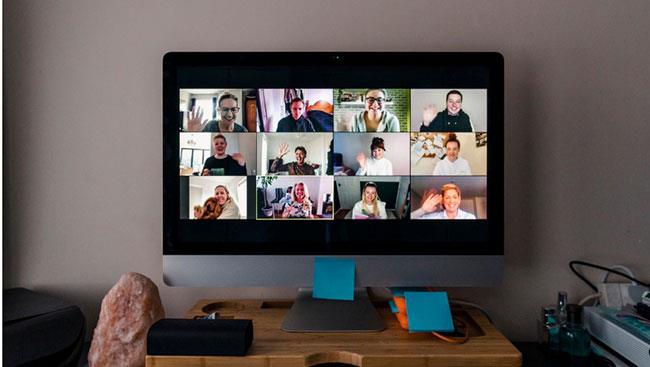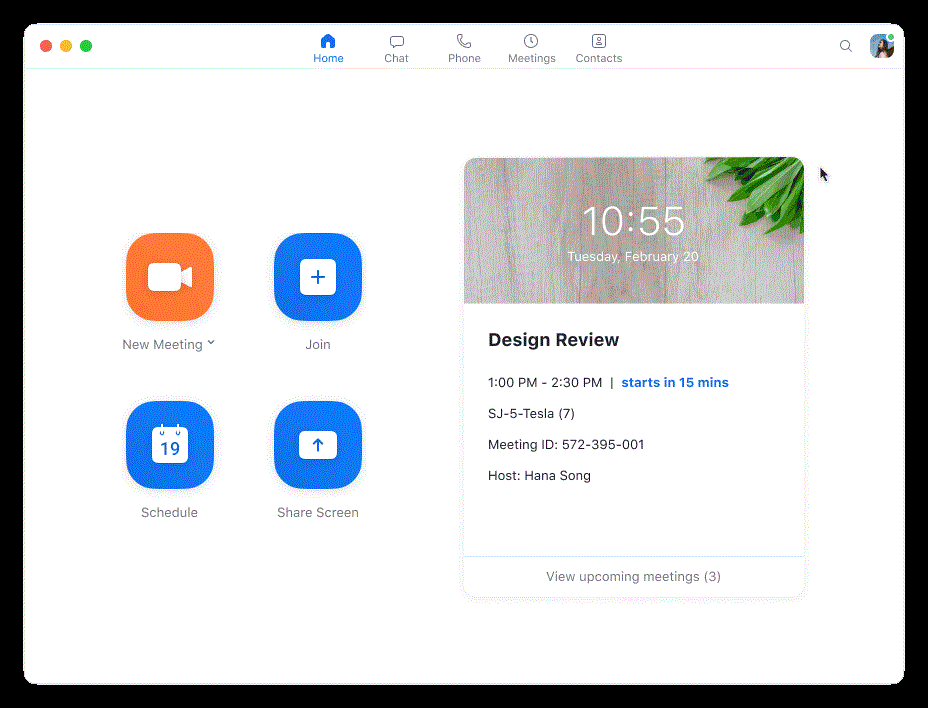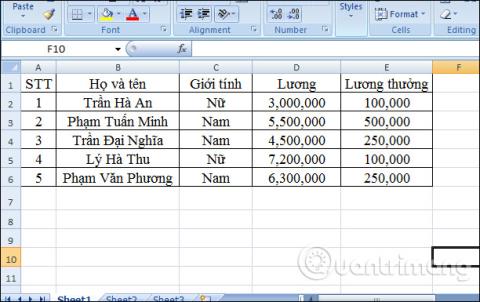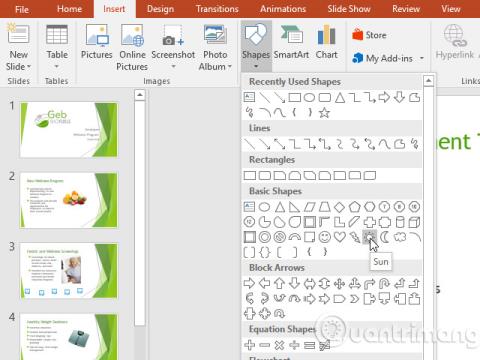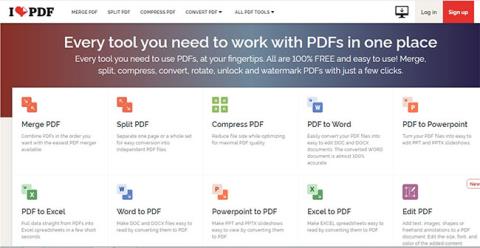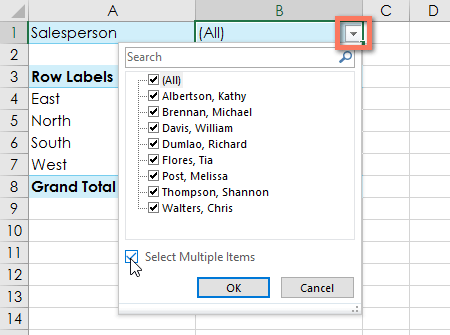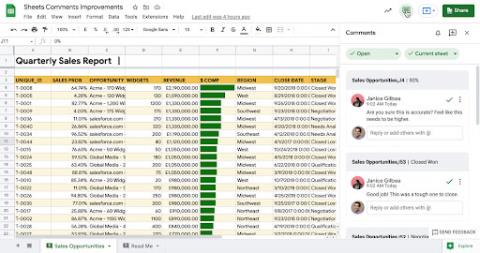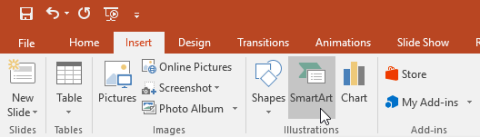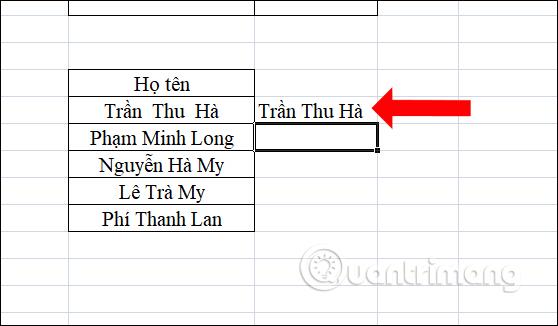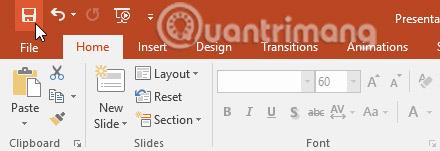Čo je to Zoom?
Zoom je komunikačná a sociálna aplikácia, ktorá ponúka videohovory a okamžité správy pre veľké skupiny ľudí. Softvér IM a VoIP vyvinutý spoločnosťou Zoom Video Communications pre študentov, firemných zamestnancov a obchodníkov na organizovanie online stretnutí. Každé stretnutie môže spojiť viac ako 50 používateľov – pričom 49 z nich sa súčasne zobrazí na vašej obrazovke.
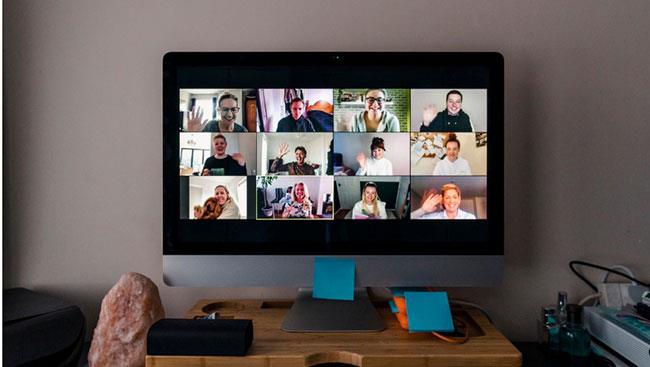
Zoom má funkcie videohovorov a okamžitých správ pre veľké skupiny ľudí
Čo je nové v Zoom 5.13?
Najnovšia verzia Zoom v čase písania tohto článku je 5.13.5 (12053), vydaná 16. januára 2023.
Zmeňte existujúce funkcie
- Nové predvolené nastavenie četu zo schôdze: Predvolené nastavenie nového četu zo schôdze sa pre väčšinu účtov zmenilo na zapnuté.
Nové a vylepšené funkcie
Všeobecné vlastnosti
- Ďalšie možnosti MSI/PLIST/GPO/MDM
- Nastavenie predvolenej služby používanej pri vytáčaní kliknutím – ClickToCallDefault
Umožňuje správcom vybrať si, ktorá služba Zoom sa použije pri kliknutí na telefónne číslo na uskutočnenie hovoru. Správcovia si môžu vybrať medzi Zoom Phone (predvolené) a Zoom Contact Center.
- Nastaviť vlastný kanál aktualizácie - AU2_UpdateChannelCandidates
Predvolene ponechajte prázdne, správca môže definovať ďalšie možnosti kanála aktualizácie. Formát musí nasledovať : , kanály sú oddelené bodkočiarkou. Napríklad: 0:Pomalý;1:Rýchly;3:Súkromný kanál
Každý vlastný kanál musí byť vytvorený na webovom portáli a vyžaduje, aby sa používateľ pred rozpoznaním vlastného kanála overil, inak sa predvolene použije kanál Pomalý. Predvolené pomalé a rýchle trasy sú vždy dostupné, aj keď nie sú v reťazci politiky. Táto funkcia musí byť povolená pomocou funkcie Zoom.
- Obmedziť kontrolu aktualizácií pre verziu vlastného aktualizačného kanála – AU2_LimitManualUpdateVersion
Predvolene vypnuté, tiež v závislosti od politiky AU2_EnableAutoUpdate a AU2_EnableManualUpdate, to umožňuje používateľom manuálne kontrolovať aktualizácie pre desktopového klienta a či je ich nainštalovaná verzia nižšia ako verzia špecifikovaná aktualizačným kanálom ( Pomalá, Rýchla, vlastná), potom sa používateľ aktualizuje na túto verziu namiesto najnovšej dostupnej verzie .
- Funkcia webinára/stretnutia
- Automaticky povoliť titulky
Účastníci schôdzí a webinárov môžu sami povoliť automatické titulky prostredníctvom ovládacích prvkov schôdze. Predtým museli účastníci požiadať o zapnutie titulkov. Organizátor (hostiteľ) môže stále vypnúť automatické titulky pred stretnutím cez nastavenia webu alebo počas stretnutia cez nastavenia titulkov.
- Tlmočníci môžu presúvať okno jazykového tlmočenia
Účastníci pridelení na poskytovanie audio jazykového tlmočenia môžu upraviť polohu okna obsahujúceho ovládacie prvky, aby sa vyhli zakrytiu upozornení na chat v okne.
- Podpora viacerých zvukových vstupných kanálov
Používatelia môžu povoliť ďalšie možnosti v nastaveniach zvuku klienta , čo im umožní vybrať viacero zvukových vstupov.
- Podpora pre presmerovanie SIP URI do desktopovej aplikácie Zoom
Používatelia Windowsu môžu kliknúť na SIP URI poskytované inou službou, otvoriť ho klientom Zoom desktop a byť automaticky pozvaní na stretnutie Zoom. Toto vylepšenie umožňuje systému Windows rozpoznať Zoom ako aplikáciu, ktorá dokáže otvoriť SIP URI, ako aj automatizovať proces otvárania schôdze Zoom a pozývania na pripojenie SIP.
- Virtuálne avatary
Virtuálne avatary je možné aktivovať a animovať na základe reči používateľa, aj keď je video vypnuté.
- Funkcia stretnutia
- Ďalšie pokročilé formáty pre konverzáciu na stretnutí
Účastníci schôdze môžu reagovať na správy pomocou ikon emodži a odpovedať na správy konverzácie zo schôdze vo vláknach.
- Bezproblémová konverzácia na stretnutiach
Organizátori schôdzí môžu plánovať stretnutia a pozývať kontakty, ktoré sa pridávajú do udalostí kalendára pre stretnutia aj do súkromných skupinových četov Team Chat. Tento skupinový rozhovor a jeho správy sú dostupné pred naplánovaným stretnutím, počas neho a po ňom. Táto funkcia musí byť povolená pomocou funkcie Zoom.
- Vytváranie oddelených miestností na základe výsledkov prieskumu
Keď je povolené
nastavenie Povoliť hostiteľovi vytvárať oddelené miestnosti z výsledkov prieskumu , organizátori sa môžu rozhodnúť vytvárať oddelené miestnosti na základe odpovedí používateľov, ktorí sa pripojili k prieskumu. Napríklad organizátor schôdze môže chcieť rozdeliť oddelené miestnosti na základe účastníkov s podobnými záujmami.
- Podpora prispôsobenia čakární pre obrázky
Čakárne môžu podporovať zobrazovanie obrázkov v plnej veľkosti. Obrázky musia byť vo formáte PNG, JPG, GIF a 1 MB alebo menej. Obrázky musia mať aspoň 400 x 200, a hoci sú podporované vyššie rozlíšenia, odporúča sa zachovať pomer obrázkov 2:1.
- Vylepšený prístup k zoznamu stavov dochádzky účastníkov
Všetci účastníci schôdze môžu vidieť stav účasti každého účastníka. Predtým mohli RSVP každého účastníka vidieť iba organizátori stretnutí a spoluhostiteľ.
- Funkcia webinára
- Zdroje webinárov
Hostitelia webinárov s licenciou Zoom Events môžu svojim účastníkom poskytnúť odkazy na zdroje. To poskytuje možnosť odkazovať na externé zdroje, ako je prihlásenie sa na odber bulletinu, získanie ďalších informácií o iných stránkach. Organizátori môžu skontrolovať výsledky interakcie po skončení webinára prostredníctvom sekcie Reporting.
- Funkcia tabule
- Odstránenie a premenovanie tabule
Používatelia s prístupom editora budú môcť tabuľu odstrániť a premenovať.
- Pri pripájaní sa k schôdzi budú teraz k dispozícii ďalšie funkcie tabule na schôdzach
Funkcie tabule priblíženia, ktoré sú momentálne dostupné len na tabuliach mimo schôdzok, ako sú ďalšie tvary, tabule kanban, šablóny a komentáre. Tabule počas schôdze budú mať tiež rovnaké funkcie na úpravu formátovaného textu, ktoré sú k dispozícii aj mimo schôdze bez potreby aktualizovať počítačovú aplikáciu Zoom.
- Prístup k tabule Zoom Whiteboard počas schôdze
Používatelia majú možnosť zobraziť a spravovať tabule, ku ktorým majú prístup, z tabule Zoom Whiteboard počas stretnutia. Pokiaľ majú príslušné povolenia a tabuľa nebola zdieľaná, môžu prezentujúci zdieľať tabuľu v režime prezentácie alebo spolupráce a poskytnúť účastníkom prístup k tabuli po schôdzi.
- Funkcie telefónu
- Vylepšenie služieb určovania polohy
Ak správca zakáže používateľovi povolenia na umiestnenie, SMS bude pre používateľa zablokovaná pre toto umiestnenie.
- Vylepšenia identifikácie volajúceho
Ak správca zabráni používateľom v zablokovaní ich ID volajúceho, používateľom sa na ich telefóne nezobrazí možnosť Skryť ID volajúceho . PWA momentálne nie sú podporované.
- Funkcie kontaktného centra
- Zúčastnite sa videointerakcií
Nadriadení sa môžu zúčastniť zapojenia pomocou karty Aktívne zapojenie.
- Prepnúť na video front
Agenti sa môžu prepnúť priamo do video frontu namiesto toho, aby museli prenášať na jednotlivca.
- Blokovať upozornenia zoom
Ak to správca povolí, agenti nebudú dostávať prichádzajúce upozornenia zoom telefónu alebo zoom schôdze, keď sa aktívne zúčastňujú hlasom alebo videom.
- Chatová čakáreň pre video interakcie
Nadriadení môžu chatovať so zákazníkmi, ktorí sa práve nachádzajú vo video čakárni. Keď je agent priradený, aby sa pripojil, zobrazí sa rozhovor v čakárni, ktorý poskytne kontext o tom, o čom sa diskutovalo.
- Klikni a vytoč
Agenti môžu nakonfigurovať desktopového klienta Zoom s hlasovým vytáčaním Contact Center tak, aby automaticky vytočil telefónne číslo, keď agent klikne na číslo naformátované pomocou protokolu Tel alebo Callto.
- Podpora tmavého režimu
Rozhranie kontaktného centra Zoom je možné zobraziť v tmavom režime, keď používatelia vyberú tmavý režim ako tému v nastaveniach klienta.
Problém je vyriešený
- Opravy menších chýb
- Zvýšená bezpečnosť
- Vyriešený problém súvisiaci s nesprávnymi chybovými správami pri zaznamenávaní v cloude
- Vyriešený problém súvisiaci s odstraňovaním naplánovaných udalostí schôdze pri prechode na zdieľaný kalendár
- Vyriešený problém týkajúci sa skupín zdieľaných ako kontakty
- Vyriešený problém súvisiaci s nenačítaním virtuálnych pozadí, keď boli predtým nastavené
- Vyriešený problém súvisiaci s nekonzistentným správaním pri monitorovaní upozornení na hovory
- Vyriešený problém súvisiaci s virtuálnym ovládačom Zoom Room
- Vyriešený problém s nesprávnym otváraním webových odkazov v aplikácii Zoom
- Vyriešený problém súvisiaci s tým, že sa miestne záznamy nezapisujú na zdieľanú tabuľu
- Vyriešený problém pre malú skupinu používateľov týkajúci sa skreslenia videa a možných zlyhaní v dôsledku vysokého využitia procesora
- Vyriešený problém súvisiaci so zdieľaním živého okna prehliadača Chrome s miestnosťou priblíženia
- Vyriešený problém súvisiaci s tým, že sa klávesnica nezobrazuje pri pokuse pozvať izbový systém H.323/SIP na webinár
- Vyriešený problém pre malú skupinu používateľov týkajúci sa neúspešných pokusov o kopírovanie/vkladanie pri používaní diaľkových ovládačov a zdieľaných schránok
- Vyriešený problém súvisiaci s prerušenými hovormi v dôsledku zmien siete na nepoužívaných portoch
- Vyriešený problém pre malú skupinu používateľov s chýbajúcimi možnosťami Zoom Phone pre určité kontakty
Hlavné funkcie Zoomu
Je Zoom VoIP?
Zoom má jednoduché rozhranie, ktorému rozumie každý používateľ. Či už sa potrebujete stretnúť s kolegami alebo sa spojiť s blízkymi, Zoom vám ich umožní počuť a vidieť vo svojej vysokokvalitnej službe VoIP. Desktopová aplikácia Zoom sa otvorí s ovládacím panelom používateľa, ktorý vám poskytne prístup k piatim kartám: Domov, Chat, Telefón, Schôdze a Kontakty .
V predvolenom nastavení sa na používateľskom paneli zobrazuje karta Domov. Obsahuje totiž potrebné funkcie pre online stretnutia, ktorými sú: New Meeting, Join, Schedule and Share Screen . Tlačidlá Nová schôdza a Naplánovať vám umožňujú organizovať stretnutia. Všetky naplánované stretnutia sú uvedené na karte Stretnutia. Po pripojení k schôdzi sa zobrazí nové okno.
Ovládacie prvky schôdze sa zobrazia v spodnej časti okna, zatiaľ čo videá od ostatných volajúcich sa zobrazia v hornej časti. Stred okna je vyhradený pre používateľov, ktorých Zoom rozpozná, že hovoria alebo robia najväčší hluk. To pomáha všetkým v skupine sústrediť sa na túto osobu.
Môže zoom volať?
Hlasitý hluk na pozadí možno znížiť kliknutím na tlačidlo Stlmiť na ovládacom paneli schôdze. Tieto funkcie sa líšia od funkcií na karte Telefón. Namiesto VoIP vám Zoom Phone umožňuje volať iným používateľom pomocou ID volajúceho Zoom. Umožňuje vám tiež zanechať hlasové správy a zobraziť históriu hovorov vášho účtu Zoom. Identifikáciu volajúceho môžete uložiť na karte Kontakty.
Štandardne je zoradené podľa abecedy. Ak chcete získať prístup k najdôležitejším kontaktom, označte ich hviezdičkou alebo Automatická odpoveď. Upozorňujeme, že hovory uskutočnené kontaktom s automatickou odpoveďou budú okamžite zodpovedané funkciou Zoom. Zoom môžete použiť ako svoj univerzálny kancelársky a produktívny nástroj. Okrem možností VoIP vám umožňuje zdieľať vašu obrazovku.
Súbory môžete posielať aj ľuďom vo vašom zozname kontaktov. Aj keď môžete použiť funkciu rozhovoru na odosielanie súborov svojim kolegom, tieto súbory môžete prezentovať aj prostredníctvom funkcie Zdieľanie obrazovky . Máte napríklad dôležitú prezentáciu. Prezentáciu môžete otvoriť na obrazovke a kliknúť na tlačidlo Zdieľať obrazovku . To umožňuje účastníkom hovoru zobraziť súbor počas počúvania vašej prezentácie.
Je Zoom zadarmo?
Hoci väčšina spoločností zvažuje jeden z platených plánov predplatného, Zoom Meetings stále ponúka niekoľko užitočných funkcií s bezplatným účtom. Môžete napríklad pristupovať k miestnostiam Zoom a organizovať virtuálne stretnutia až pre 100 ľudí. Účastníci môžu vidieť obrazovku v štýle mriežky. Žiaľ, bezplatní používatelia majú na stretnutia iba obmedzený čas.
Program neobmedzuje ľudí v organizovaní viacerých virtuálnych stretnutí. Bezplatná verzia aplikácie sa preto stáva skvelou voľbou pre jednotlivcov, ktorí sa zaujímajú len o neformálne chaty a videohovory. Stojí za zmienku, že v bezplatnej verzii chýbajú niektoré dôležité funkcie riadenia správy, ako sú podrobné správy, pripojenie VoIP v USA a Spojenom kráľovstve, administratívne kontroly atď.
Okrem toho počas používania bezplatného účtu nemôžete ukladať zaznamenané stretnutia alebo hovory v cloudovej službe. Ale keďže si ich môžete uložiť offline vo svojom počítači, nie je to veľký problém. Aplikácia Zoom je funkciami nabitý nástroj na online stretnutia a riešenie na odosielanie správ pre systémy Microsoft Windows, Mac, iOS a Android. Za krátky čas sa to stalo pohodlným spôsobom, ako sa na diaľku spojiť so svojím tímom.
Preskúmajte najnovšie funkcie v aplikácii Zoom
Nový desktopový klient Zoom je zjednodušený do okna s čistým a moderným rozhraním.
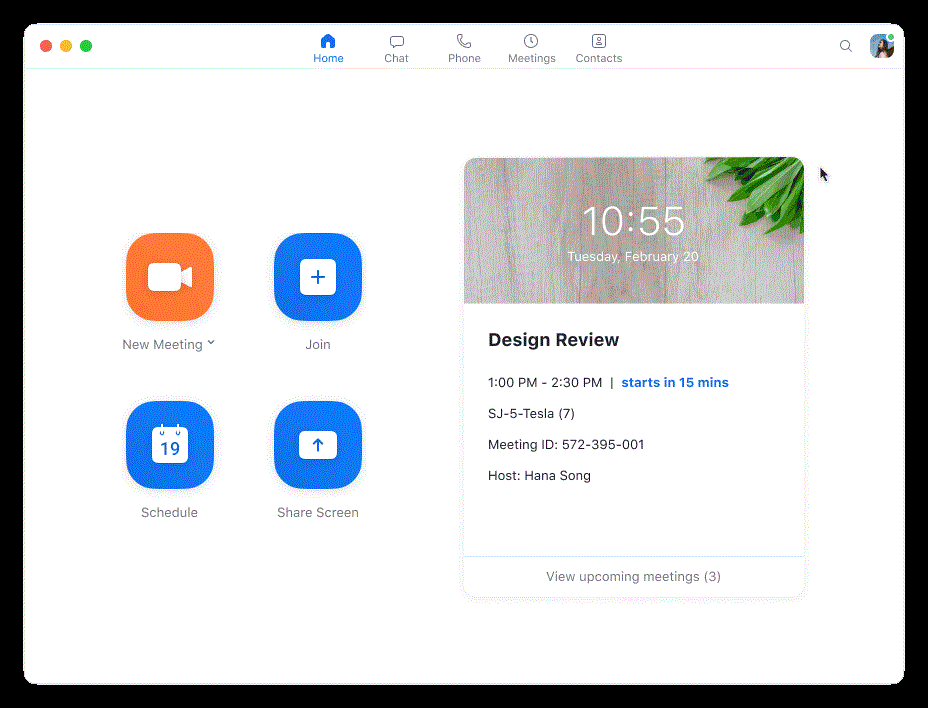
- Na karte Domov máte informácie o schôdzi na dosah ruky.
- 4 známe ikony na začiatok: Naplánovať, pripojiť sa k schôdzi alebo bezdrôtovo zdieľať obrazovku v Zoom Room zostávajú rovnaké. Teraz nájdete svoje osobné ID stretnutia v New Meeting
- V tomto rozšírenom zobrazení teraz uvidíte podrobnosti o nadchádzajúcej schôdzi jediným kliknutím na schôdzu alebo sa k nej pripojíte
- Môžete si prispôsobiť obrázok na pozadí
- Zvýšenie vyhľadávania uľahčuje vyhľadávanie kontaktov, správ, súborov alebo chatovacích kanálov
- Kliknutím na obrázok môžete spravovať svoje nastavenia, nastaviť svoju prítomnosť pomocou upozornení na stav a prepínať medzi možnosťami zobrazenia na výšku (úzky) a na šírku (široká) .
VoIP nástroj pre profesionálne a osobné použitie
Hoci je Zoom zameraná na firmy a profesionálov, je tiež dobrou aplikáciou, ktorú môžete vyskúšať s priateľmi a rodinou, ak ste typ videohovorov. Je to vhodná aplikácia pre všetkých používateľov, ktorí potrebujú koordináciu alebo spojenie s veľkým počtom používateľov. Vďaka funkciám schôdzok a spolupráce online môžete pokračovať v mnohých tímových aktivitách, ako sú triedne projekty, webináre a obchodné stretnutia.
Informácie o používaní Zoom nájdete v článku: Ako používať schôdzu Zoom v telefóne .
Výhoda
- Vysoká kvalita videa a zvuku
- Synchronizácia s kalendárom
- Multiplatformové stretnutia s počítačmi a mobilnými zariadeniami
Defekt
- Pre členov neexistuje možnosť označovania